Куда копируются файлы с ватсапа на андроиде
Где хранятся резервные копии WhatsApp
Вся переписка и медиафайлы, которые вы получаете от собеседников, периодически сохраняются и архивируются.
- в память телефона;
- на съемной микро-SD;
- в облачное хранилище.
На телефоне
Чтобы найти любой файл на смартфоне, используйте приложение «Проводник». Откройте его и в верхнем регистре тапните на значок в виде папки. Откроется весь список документов. Тот, что с названием WhatsApp, и будет содержать заархивированную информацию ваших переписок.
Прочитать их нельзя, т. к. гаджет не поддерживает нужного формата, но при восстановлении все останется сохраненным.
На Гугл Диске
Преимущества отправки резервных копий (РК) в облако заключается в том, что восстановить их можно даже при потере смартфона.
Это хранилище привязано к Google-аккаунту пользователя, который есть во всех гаджетах с системой Андроид и управляется через приложение.
Туда по желанию можно отсылать медийные файлы и текстовые документы, чтобы освободить место в телефоне.
Как посмотреть резервную копию в WhatsApp:
- Откройте «Гугл Диск».
- Зайдите в меню.
- Выберете «Резервные копии».
В этом окне вы сможете увидеть список сохраненных с вашего смартфона данных.
В Gmail
Gmail – это почтовый сервис. Он также привязан к Гугл-аккаунту, но не служит для хранения информации.
Как удалить резервную копию «Ватсапа»
Сохраненная информация не занимает много места ни на устройстве, ни в облачном хранилище.
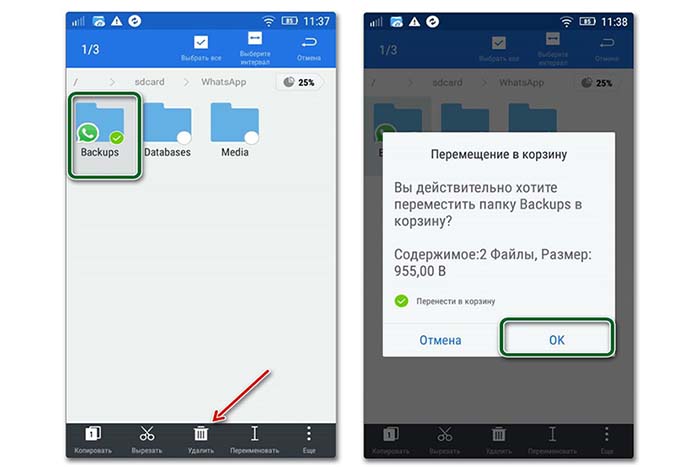
Резервную копию WhatsApp можно удалить.
По истечении времени она заменяется свежей. Но если есть необходимость удалить РК с телефона, используйте менеджер файлов (он же проводник):
- Откройте приложение.
- В документах выберете папку WhatsApp, откройте ее.
- В новом окне нажмите и удерживайте Backups, пока не появится меню с вариантами действий.
- Выберете «Удалить».
Чтобы стереть РК из облачного хранилища, необходимо:
- зайти в это приложение;
- отрыть меню;
- выбрать «Резервные копии»;
- найти РК «Ватсапа»;
- нажать на вертикальное троеточие – откроется дополнительное меню;
- выбрать «Удалить».
Восстановить РК будет невозможно, так что вы должны действовать осознанно.
Как отключить резервное копирование WhatsApp
Хочу отметить, что на виртуальном хранилище сквозным шифрованием ваши данные не защищены. Иногда это бывает причиной отказа пользоваться такой услугой.
.jpg)
Если у вас нет необходимости сохранять переписку, отключите эту функцию.
Если у вас нет необходимости сохранять переписку из «Ватсапа», можно отказаться от этой функции.
- Откройте WhatsApp.
- Нажмите на вертикальное троеточие.
- Выберете «Настройки».
- Зайдите в раздел «Чаты».
- Выберите «Резервная копия».
- Тапните на строку «Копирование на Google Диск».
- В появившемся меню укажите «Никогда».
Так вы запретите отправлять вашу информацию из «Ватсапа» в виртуальное хранилище.
Как делается резервная копия «Ватсапа»
Меню настроек может различаться на разных устройствах. Но принцип работы везде одинаковый.
Чтобы настроить систематическое сохранение данных мессенджера на виртуальный носитель, зайдите в раздел «Чаты» по алгоритму, описанному выше, и также выберете вкладку, относящуюся к РК (значок облака и стрелка вверх). Тапните на строку, где указано копирование на Google Диск.
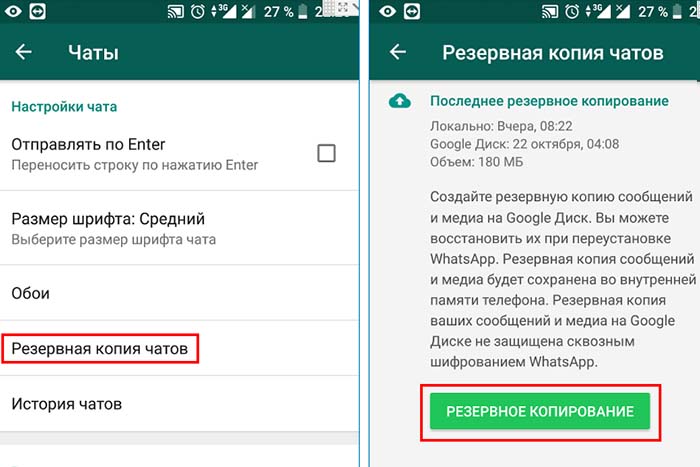
Резервная копия WhatsApp делается из меню настроек.
В новом окне вам будет предложено выбрать периодичность, с которой нужно сохранять информацию:
- никогда;
- только при нажатии на «Резервное копирование»;
- ежедневно;
- еженедельно;
- ежемесячно.
Отметьте удобный цикл, и информация автоматически будет отправляться в облачное хранилище и находиться там.
При срочном бэкапе (когда вы меняете телефон) в разделе «Резервное копирование» нажмите на большую зеленую кнопку с соответствующим названием. Передача данных чатов произойдет в этот же миг.
Однако при первом копировании времени потребуется больше, чем при последующих.
Сколько хранится резервная копия WhatsApp
В виртуальном хранилище обновление РК зависит от личных настроек.
На самом же устройстве все происходит несколько иначе. Раз в сутки (в 02:00) смартфон автоматически сохраняет информацию и отправляет ее на внутреннюю память. Но, так как количество места на устройстве ограничено, сведения хранятся неделю, а затем постепенно вытесняются новыми.
Как скачать и перенести копии с Гугл Диска на другие носители
Такой вопрос часто встает при смене смартфона на новый. Перед тем как провести эту манипуляцию, необходимо проверить, достаточно ли памяти на телефоне, и переключиться с мобильного интернета на Wi-Fi.
Также читайте: Как с Whatsapp перекинуть фото в галерею на iphone или android, как сохранить аватарку, где хранятся фото и как их скачать- Не вытаскивая сим-карты, сохраните данные WhatsApp на Google Диск.
- Переставьте SIM на новое устройство. На нем должна быть установлена такая же учетная запись.
- Заранее скачивать приложение «Ватсап» не нужно. Оно устанавливается в тот момент, когда вы перекидываете РК.
- Загрузите приложение на смартфон.
- Введите свой номер телефона и активируйте его по ссылке, которая придет в СМС .
- Разрешите приложению доступ к медиафайлам и пр.
- После того как устройство найдет РК, нажмите кнопку «Восстановить».
- Настройте периодичность архивации по алгоритму, описанному выше.
Мессенджер готов к работе.
Теперь вы можете с Google Диска скачать данные или медиафайлы на другие устройства, где установлен такой же аккаунт.
Обзор
Где искать резервные копии WhatsApp

ВатсАп известен высоким уровнем конфиденциальности передачи информации. Отправленные месседжи автоматически стираются с сервера и хранятся:
- в памяти девайса;
- в облачном сервисе;
- на съемной карте памяти.
Внутренняя память смартфона ограничена, и переписка хранится несколько дней, после чего стирается. Чтобы была возможность восстановить информацию, резервное копирование содержимого чатов происходит автоматически с периодичностью, заданной владельцем гаджета. Пользователь также может запустить резервное копирование самостоятельно, совершив несколько шагов:
- На странице приложения активировать меню, нажав на три точки вверху экрана.
- В «Настройках» зайти в раздел «Чаты».
- Выбрать строчку «Резервная копия чатов».
- Кликнуть на зеленую кнопку «Резервное копирование».
Еще один способ формирования резервной копии — сохранение файлов в облачном сервисе на Гугл диске. Вариант пригодится при смене гаджета, или в случае его порчи, когда извлечь информацию из памяти нельзя. Для этого нужно:
- Открыть WhatsApp и войди в «Настройки», нажав на три точки вверху страницы.
- Зайти в раздел «Чаты».
- Выбрать запись «Резервная копия чатов».
- В открывшемся поле «Настройки Google Диска» отметить Гугл аккаунт для сохранения информации.
- Кликнуть строчку «Резервное копирование на Google Диск» и выбрать интервал копирования из предлагаемых вариантов.
- Опцию «Добавить видео» отметить птичкой, если требуется копирование видеофайлов.
Теперь данные будут сохраняться на виртуальный диск с частотой, указанной пользователем.
Как удалить резервную папку ВатсАп

Есть несколько способов, как удалить резервное копирование WhatsАpp на Андроид. Самый несложный — воспользоваться файловым менеджером:
- В файловом менеджере открыть директорию WhatsАpp.
- Выбрать Backups и придержать его нажатием 2-3 секунды.
- Кликнуть на «Удалить».
Чтобы стереть резервную копию из облачного хранилища Гугл диска предлагается:
- Открыть аккаунт на сайте сервиса. В верхнем левом углу в списке опций выбрать «Полная версия».
- Кликнуть по иконке с изображением шестеренки.
- Выбрать «Настройки», затем «Работа с приложениями».
- В открывшемся перечне отыскать WhatsАpp, дождаться появления папки.
- Задать размер «Данных приложения».
- В «Настройках» кликнуть на «Удалить переписку».
- Подтвердить указанное действие.
Владельцы Андроид-гаджетов смогут удалить резервные папки в любое время независимо от того где они хранятся.
Как отключить резервное копирование WhatsАpp

Пользователи мессенджера для сохранения конфиденциальности информации или по другим причинам могут отключить резервное копирование ВатсАп Андроид-устройства. Для этого нужно:
- Открыть WhatsApp и войди в «Настройки», кликнув на три точки вверху страницы.
- Зайти в директорию «Чаты».
- Выбрать строчку «Резервная копия чатов».
- В разделе «Настройки Google Диска» кликнуть на «Резервное копирование на Google Диск».
- В предложенном списке временных интервалов копирования отметить «Никогда».
Пользователь всегда изменит параметры, если возникнет необходимость копирования информации.
В Интернете появляется вопрос: «Где на моем телефоне Android хранится резервная копия WhatsApp?». Итак, если говорить о реальной резервной копии, она хранится в облаках WhatsApp. Но вам нужно знать больше о резервном копировании WhatsApp. Давайте изучим!
Часть 1. Где в Android хранятся резервные копии WhatsApp
Настоящая резервная копия WhatsApp хранится на Google Диске (можно также назвать облако WhatsApp). Поэтому всякий раз, когда мы меняем телефон или перезагружаем его, WhatsApp автоматически обнаруживает наши данные после входа в нашу учетную запись Google и восстанавливает их.
Часть 2. Где хранится резервная копия WhatsApp на Google Диске
Раздел 1. Где хранятся резервные копии WhatsApp на Google Диске
Поскольку мы уже знаем, что наша резервная копия WhatsApp хранится на Google Диске, возникает следующий вопрос: где на Google Диске хранится резервная копия чата WhatsApp? Что ж, также важно знать, что папка резервного копирования WhatsApp на самом деле скрыта на Google Диске. Файл резервной копии на диске Google не отображается, пока вы не выполните следующие действия:
- Войдите в Google Диск, перейдя на http://drive.google.com/ . .
- Выберите "Настройки" в верхнем левом углу.
- В левой части панели вы можете найти параметр «Управление приложениями», нажмите на него.
Теперь подождите некоторое время и прокрутите вниз, вы увидите мессенджер WhatsApp. Поскольку список находится в алфавитном порядке, вам нужно немного прокрутить для WhatsApp.
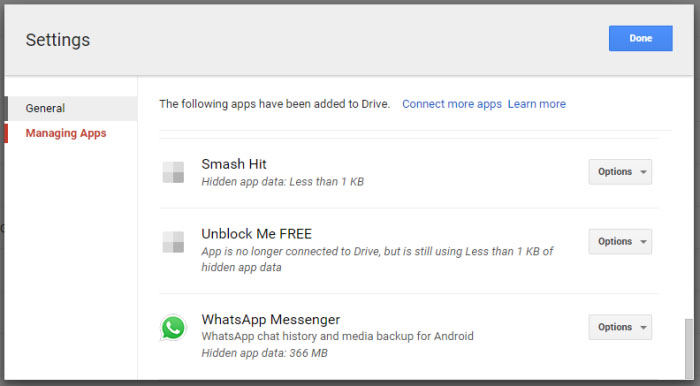
Итак, вы уже знаете, где сейчас на диске Google хранится резервная копия WhatsApp. Продолжайте читать, чтобы узнать
Раздел 2. Как восстановить резервную копию WhatsApp с Google Диска
Если вы хотите восстановить резервную копию в WhatsApp, убедитесь, что вы используете ту же учетную запись Google и номер телефона, которые использовались ранее. Следуйте инструкциям ниже:
- Установите WhatsApp на свой телефон, если вы его удалили.
- Открыв WhatsApp, проверьте, какой номер вы используете.
- Вам будет предложено восстановить ваши предыдущие данные. Нажмите «ВОССТАНОВИТЬ», чтобы восстановить данные с Google Диска.
- Нажмите "ДАЛЕЕ" после завершения процесса восстановления. Теперь вы можете найти все чаты.
После восстановления ваших чатов мультимедийные файлы будут восстановлены.
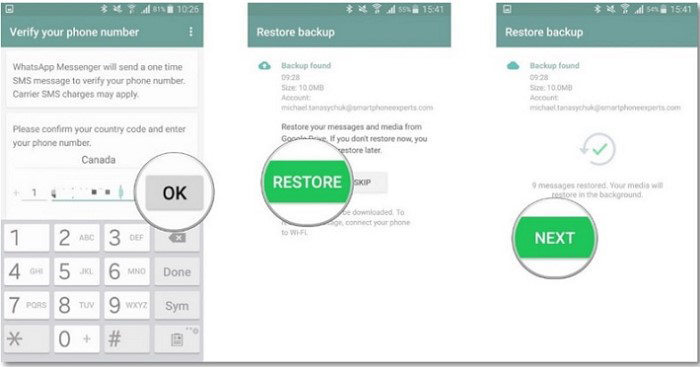
Часть 3. Где в Gmail хранятся резервные копии WhatsApp
Данные WhatsApp не хранятся в Gmail. Ваша резервная копия WhatsApp хранится на Google Диске, откуда, если вы переустановите WhatsApp, ваши чаты будут автоматически восстановлены.
Часть 4: лучший способ резервного копирования и восстановления данных WhatsApp на Android
Вот замечательный инструмент для вашего ПК под названием iCareFone for WhatsApp Transfer , который будет беспрепятственно экспортировать данные с вашего мобильного телефона на ваш компьютер. С помощью этой программы вы можете выборочно создавать резервные копии данных с вашего телефона на ПК / Mac одним щелчком мыши.
Раздел 1. Как сделать резервную копию
Установите и запустите его, а затем подключите свой телефон Android к компьютеру через USB-кабель. Теперь нажмите «WhatsApp».

В левой части экрана вы можете увидеть «Резервное копирование» в меню. Кроме того, используйте раскрывающееся меню, чтобы выбрать свой телефон, и нажмите кнопку «Создать резервную копию сейчас», чтобы создать резервную копию данных.

Сделайте резервную копию данных WhatsApp на исходном устройстве. По завершении процесса нажмите кнопку «Продолжить».

Затем вам будет предложено подтвердить резервную копию учетной записи WhatsApp, введя свой номер WhatsApp, нажмите кнопку «Подтвердить».

После того, как вы успешно подтвердите, iCareFone for WhatsApp Transfer автоматически создаст резервную копию ваших данных WhatsApp.

Раздел 2: Как восстановить
После резервного копирования "Просмотр и восстановление". После выбора вы увидите список файлов резервной копии Android. Выберите файл и нажмите кнопку «Восстановить на Android».

Помните, что вы выбираете правильный файл резервной копии Android. Если вы уверены, нажмите кнопку «Восстановить сейчас».
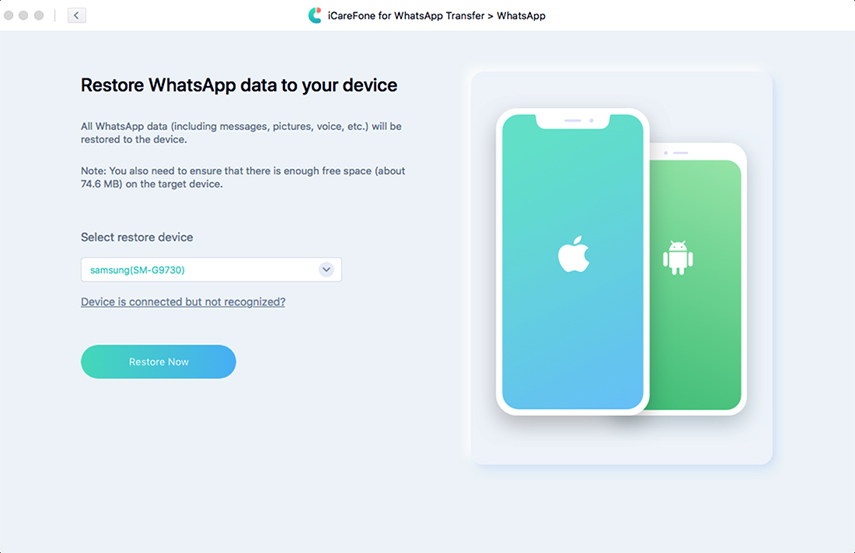
После подтверждения восстановления программа загрузит файл резервной копии и начнет передачу данных на ваш телефон Android.

Заключение
Как вы, должно быть, уже знаете, WhatsApp поддерживает непрерывность с помощью резервных копий. На Android резервные копии хранятся на Google Диске и могут быть восстановлены, когда вы приобретаете новый телефон и хотите вернуть свои старые чаты.
Однако сегодня мы не занимаемся восстановлением резервных копий WhatsApp. Сегодня мы займемся их поиском. Итак, без лишних слов, давайте посмотрим, как вы можете найти резервные копии WhatsApp на Google Диске.
Связанный: Как навсегда скрыть чаты WhatsApp
Расположение папки на Google Диске в WhatsApp
Прежде чем продолжить, помните, что вам понадобится доступ Гугл Диск из браузера; не приложение Google Диск на Android или iOS. Как только вы позаботитесь об этом, можно смело начинать.
Через управление приложениями

Вы перейдете на вкладку «Общие», где сможете увидеть обзор своего профиля на Google Диске. Затем нажмите «Управление приложениями».


В противном случае WhatsApp не сможет создавать резервные копии ваших чатов на Google Диске.
Через резервные копии
На Google Диске также есть раздел «Резервное копирование», в котором хранятся все важные резервные копии. Конечно, они по-прежнему недоступны для загрузки, но вы все равно можете их проверить. Прежде всего, войдите в свою учетную запись Google Диска из браузера и нажмите значок «Настройки» в правом верхнем углу экрана. Теперь снова нажмите «Настройки».

Вы перейдете на вкладку «Общие», где сможете увидеть, сколько памяти у вас доступно. Затем нажмите «Просмотр элементов, занимающих место».

На следующем экране будут показаны все тяжелые файлы, которые есть на Google Диске. Теперь нажмите «Резервные копии».

Кроме того, вы можете щелкнуть значок «Хранилище» на левой панели и перейти в «Резервные копии».

Здесь вы найдете файл резервной копии WhatsApp с прикрепленным к нему вашим номером.

Нажав на нее, вы получите два варианта: «Выключить» и «Удалить».

Нажатие на первое отключит резервное копирование WhatsApp навсегда, а второе удалит резервную копию с вашего Диска.
Связанный: Как создать чат WhatsApp в качестве одного члена / участника
Как узнать, какая это учетная запись Google?
WhatsApp, как и все приложения Android в вашей системе, будет использовать вашу основную учетную запись Google и хранилище Google Диска для хранения резервных копий. Итак, чтобы понять, какая учетная запись будет иметь доступ к резервным копиям WhatsApp, вам необходимо проверить основную учетную запись Google на вашем устройстве. Для этого перейдите в «Настройки» и нажмите «Google».

В верхней части экрана будет показана ваша основная учетная запись.

Чтобы получить подтверждение, вы можете войти в WhatsApp и проверить предпочитаемую учетную запись приложения на Google Диске. После запуска WhatsApp нажмите кнопку с вертикальным многоточием в правом верхнем углу экрана.


Теперь нажмите «Чаты».

Внизу экрана вы найдете опцию «Резервное копирование чата».


Если вы хотите изменить его, нажмите «Учетная запись Google» и выберите новую учетную запись.

Когда закончите, покиньте зону.
Можете ли вы читать чаты WhatsApp из резервной копии?
Как мы видели в ходе статьи, WhatsApp использует Google Диск для хранения ваших резервных копий. Однако читать старые тексты или просматривать фотографии практически невозможно даже после получения резервной копии. В отличие от Google Диска, iCloud показывает файл резервной копии WhatsApp, но он по-прежнему защищен сквозным шифрованием. Так что ни одно приложение не может их переводить, кроме WhatsApp.
Многие сторонние приложения могут утверждать, что предоставляют вам какую-то расшифровку стенограммы, но ни одно из них не имеет никаких достоинств и только пытается вытащить из вас с трудом заработанные деньги.
Сколько резервных копий сохранено?
Согласно WhatsApp, каждый раз, когда резервная копия помещается на Google Диск, файл перезаписывает свой предшественник. Практически это означает, что в любой момент времени разрешен только один экземпляр резервной копии WhatsApp, а не два или три. Кроме того, WhatsApp уточнил, что файлы резервных копий больше не учитываются в вашей квоте Google Диска. Это означает, что вам не придется беспокоиться о потере файла резервной копии WhatsApp, когда на Google Диске заканчивается место.
Можете ли вы восстановить резервные копии Android на iPhone?
На данный момент нет официального решения этой проблемы, а это означает, что вам придется полагаться на стороннее приложение, чтобы выполнить эту работу. Посмотрите эту ветку, чтобы узнать, какое программное обеспечение вы можете использовать в этом отношении и что люди говорят по этому поводу.
Читайте также:


